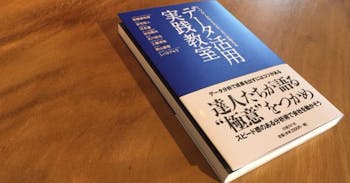本記事は、株式会社ギックスの運営していた分析情報サイト graffe/グラーフ より移設されました(2019/7/1)
ファイルサイズを押さえるには「元データ」の管理方法に気を付けよう
前回は、Excelブックを作成する上で、不必要に容量が増大することを避けるための基本テクニックとして
- その1)計算式は一行目だけ
- その2)ピボットテーブルは同じデータを参照する
の2つをお伝えしました。
今回は、上記2つの方法をとってもなお、ブックの容量が大きい場合の対策方法をお話ししたいと思います。
その3)データをインプットするときは値貼付
外部からデータを持ち込んでくるとき、データ作業のなれていない人がやりがちなこととして、単純にコピー&ペーストをしてしまうということがあります。これを行ってしまうと、実際のデータ数値のほかに、書式・URLなど多くの情報が一緒に張り付けられてしまうことになってしまいます。
その為、データを貼り付けるときは、必ず「形式を選択して貼り付け(Alt+E+S)」を選んで、「値貼り付け(V)」を選んでください。また、貼り付けようとするデータの中に、他ファイルへのリンクがある場合は特に注意が必要です。データが参照している元ファイルが別の場所に移動された場合や削除された場合など、データのリンクが断ち切られてしまうことが起きてしまいます。
また、「データ>外部データの取り込み」を用いてデータをインプットする際にも、なにも考えずに「次へ」を押して進むのではなく、データの型が文字列なのか数値なのか(特に日時データの場合は注意)を確認しながら、適切なものを選ぶことで、ファイル容量の増大を防ぐだけでなく、ミスを減らすことにも繋がります。
その4)同じローデータから2ファイルに分割する
どうしても重い場合は、ローデータと最初のピボットテーブルだけを作ったExcelブックを2つ作成する逃げ方をご紹介します。例えば、重いアンケートデータの分析ファイルをQ1からQ24までを「アンケート分析(Q1-24).xls」として保存し、Q25からQ50までを「アンケート分析(Q24-50).xls」として保存する方法です。この際のポイントはローデータに行った作業は必ず両方のファイルに行い、ローデータ自体は必ず同じに保つことがポイントです。
如何ですか。実はこれ以外にも多数のファイル軽量化策はあるのですが、まずは上記4ポイントを行うだけでもかなりのビックデータを「Excelで」分析できる
【連載、検証:エクセルでどこまでビックデータ分析ができるのか?】
- エクセルは”かなり”使える
- エクセルで大量データを回すためのコツ
- ファイルサイズを押さえるコツ (本編)
【連載:クロス集計の落とし穴】
ギックスの書籍が発売されました
コチラの書籍では、分析の前に、果たして何を考えるべきかを中心に解説されています。売上データを用いた分析事例をケーススタディとして収録しています。是非、ご一読ください。

数字力×EXCELで最強のビジネスマンになる本